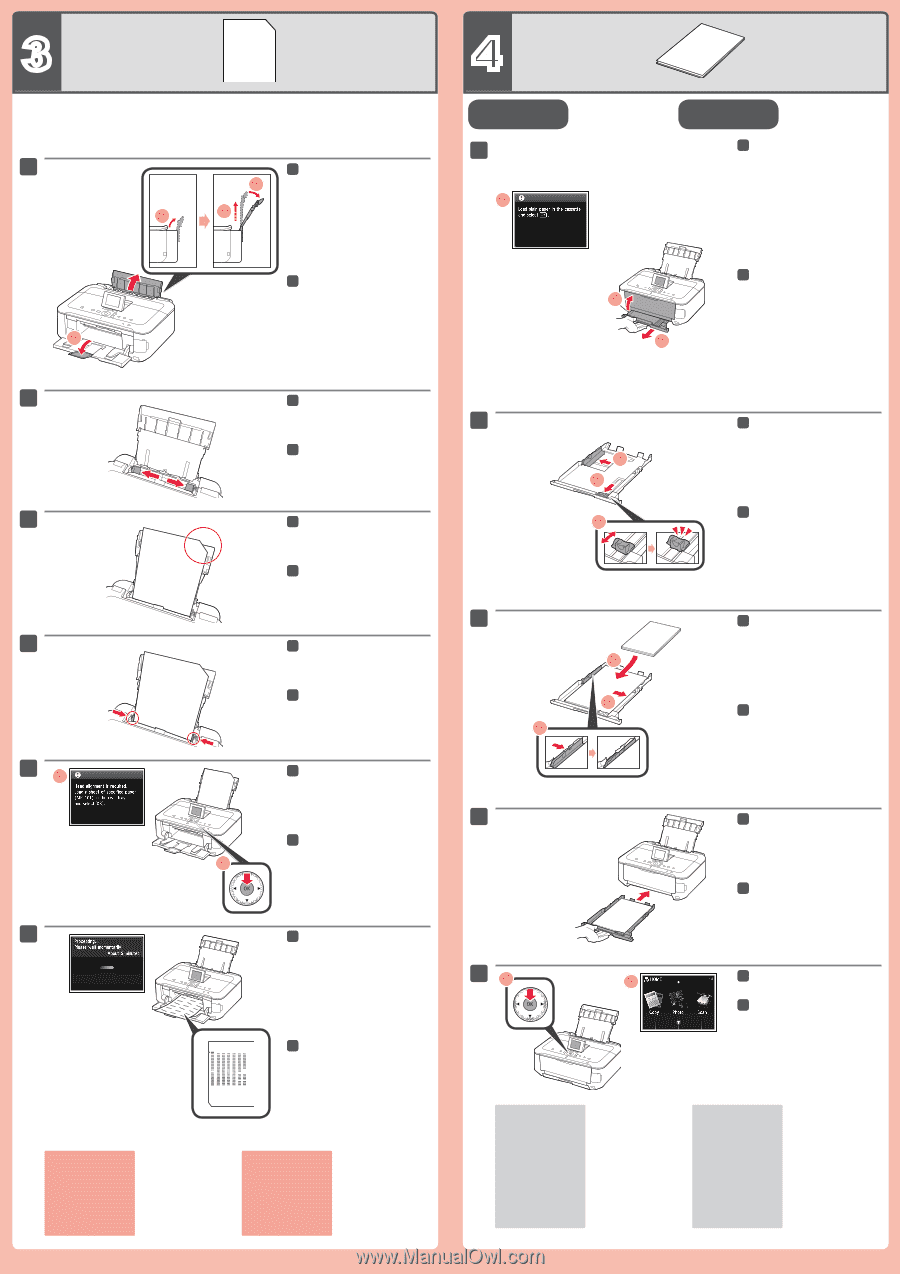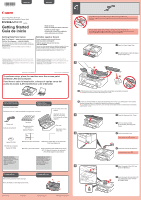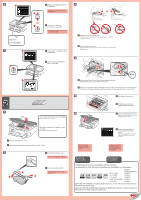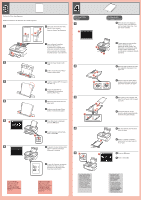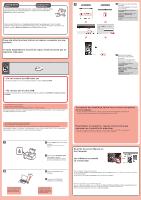Canon PIXMA MG5320 MG5320 series Getting Started - Page 3
Configuración
 |
View all Canon PIXMA MG5320 manuals
Add to My Manuals
Save this manual to your list of manuals |
Page 3 highlights
3 Perform the Print Head Alignment. Realice la Alineación de cabezales (Print Head Alignment). 1 3 1 2 1 Open and extend the Rear Tray, then tilt it back in place. Open the Output Tray Extension. 4 Setting Plain Paper 1 1 Configuración para papel normal 1 When this screen is displayed, close the Output Tray Extension and the Paper Output Tray. Then, pull out the Cassette. 4 2 3 4 51 6 If an error message appears, press the OK button, then proceed to Chapter 4. After installation is complete, refer to the On-screen Manual to redo Print Head Alignment. 1 Abra y extienda la bandeja posterior (Rear Tray) y, a continuación, inclínela hacia atrás para que quede colocada. Abra la extensión de la bandeja de salida (Output Tray Extension). 2 3 1 Cuando aparezca esta pantalla, cierre la extensión de la bandeja de salida (Output Tray Extension) y la bandeja de salida del papel (Paper Output Tray). A continuación, extraiga el cassette (Cassette). 2 Slide the Paper Guide to both ends. 2 2 Deslice la guía del papel (Paper Guide) a ambos lados. 1 2 3 Load the supplied MP-101 paper in 3 the Rear Tray. 3 Cargue el papel MP-101 suministrado en la bandeja posterior (Rear Tray). 3 4 Adjust the Paper Guide to fit the paper width. 1 4 Ajuste la guía del papel (Paper Guide) a la anchura del papel. 2 3 5 When this screen is displayed, press the OK button. 4 5 Cuando aparezca esta pantalla, pulse el botón OK. 2 6 In about 6 minutes, the blue-black pattern is printed. Print Head Alignment is complete. 51 2 6 Al cabo de 6 minutos, se imprime el patrón en negro y azul. La Alineación de cabezales (Print Head Alignment) finaliza. Si aparece un mensaje de error, pulse el botón OK y continúe con el capítulo 4. Cuando finalice la instalación, consulte el Manual en pantalla para repetir la Alineación de cabezales (Print Head Alignment). • For information about paper, refer to the Onscreen Manual which will be installed later. • The LCD turns off if the machine is not operated for about 5 minutes. To restore the display, press any button (except the ON button) on the Operation Panel. 2 Slide the Paper Guide to the sides, then adjust the front guide to the paper size. 2 Deslice la guía del papel (Paper Guide) a ambos lados y ajuste la guía frontal al tamaño del papel. 3 Place paper on the right side and adjust the left guide to fit the paper size used. 3 Coloque el papel en el lado derecho y ajuste la guía izquierda al tamaño del papel utilizado. 4 Slide the Cassette back in until it clicks into place. 4 Deslice el cassette (Cassette) hacia dentro hasta que haga clic en su lugar. 5 Press the OK button. 5 Pulse el botón OK. • Para obtener más información sobre el papel, consulte el Manual en pantalla que se instalará posteriormente. • Cuando el equipo no se utiliza durante unos 5 minutos, la pantalla LCD se desconecta. Para reactivarla, pulse cualquier botón (excepto el botón ACTIVADO (ON) en el panel de control (Operation Panel).